这篇“win10系统的dns未响应怎么处理”文章的知识点大部分人都不太理解,所以小编给大家总结了以下内容,内容详细,步骤清晰,具有一定的借鉴价值,希望大家阅读完这篇文章能有所收获,下面我们一起来看看这篇“win10系统的dns未响应怎么处理”文章吧。
解决方法:
1、首先,在桌面中按组合键“win+r”组合键打开运行,在输入框当中输入:services.msc点击确定打开服务。如图所示:
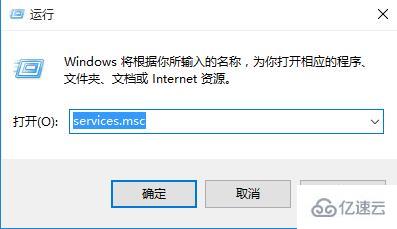
2、在服务列表当中找到“dns client”服务,把这个服务启用。如图所示:
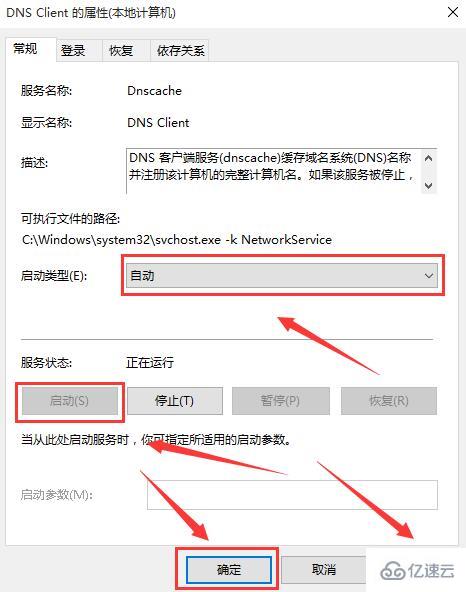
3、然后在任务栏的网络图标中单机右键,选择“打开网络和共享中心”。如图所示:

4、在左侧点击“更改适配器设置”。如图所示:
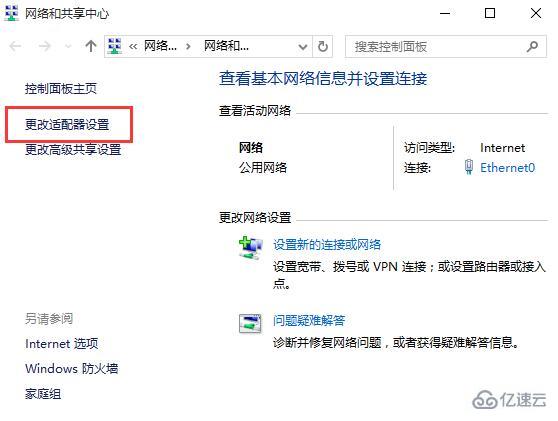
5、在ethernet0图标上单机右键(有些名称叫以太网),选择“属性”如图所示:
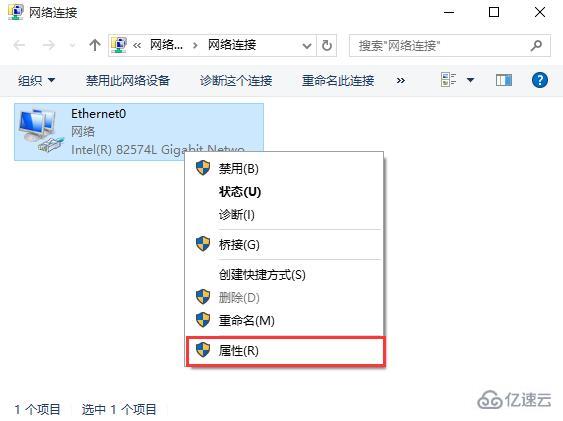
6、在选项卡当中打开“internet协议版本4(tcp/ipv4),如图所示:
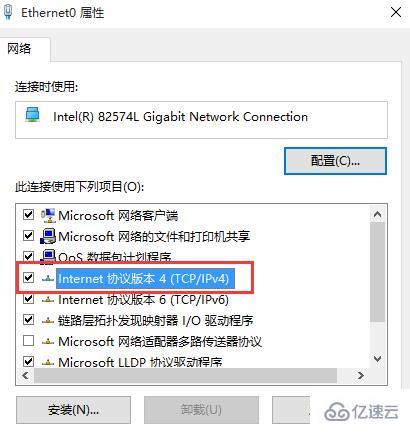
7、选择“自动获取dns服务器地址”,点击确定,另外我们还可以使用一些免费的dns服务器地址,比如:114.114.114.114。

以上就是关于“win10系统的dns未响应怎么处理”这篇文章的内容,相信大家都有了一定的了解,希望小编分享的内容对大家有帮助,若想了解更多相关的知识内容,请关注亿速云行业资讯频道。
亿速云「云服务器」,即开即用、新一代英特尔至强铂金CPU、三副本存储NVMe SSD云盘,价格低至29元/月。点击查看>>
免责声明:本站发布的内容(图片、视频和文字)以原创、转载和分享为主,文章观点不代表本网站立场,如果涉及侵权请联系站长邮箱:is@yisu.com进行举报,并提供相关证据,一经查实,将立刻删除涉嫌侵权内容。